Observação: Desejamos fornecer o conteúdo da Ajuda mais recente no seu idioma da forma mais rápida possível. Esta página foi traduzida de forma automatizada e pode conter imprecisões ou erros gramaticais. Nosso objetivo é que este conteúdo seja útil para você. As informações foram úteis? Dê sua opinião no final desta página. Aqui está o artigo em inglês para facilitar a referência.
Se quiser que seu documento para ser lido, mas não editados, você pode salvá-lo como um arquivo PDF. Quando você fizer, o PDF será manter sua formatação e geralmente ser um arquivo menor que o documento original. Arquivos PDF marcados facilitam leitores de tela e outras tecnologias assistenciais determinar um lógico ordem de leitura e navegação para o arquivo, bem como permitindo para refluxo de conteúdo ao usar o tipo de grande exibe, assistentes pessoais digitais (PDAs), e telefones celulares. Essa marcação pode ser feito automaticamente quando você salva um arquivo como formato PDF.
Salvar seu documento como um PDF marcado
-
No menu arquivo, clique em Salvar como. Ou, você também pode salvar um arquivo clicando no ícone Salvar na faixa de opções.
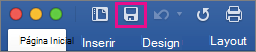
-
Na caixa Salvar como, digite um nome para o arquivo.
Importante:
-
Dê ao PDF um nome diferente do documento original. Assim, você terá dois arquivos: um documento do Word, que poderá ser editado, e um arquivo PDF que poderá ser compartilhado.
-
Se você não alterar o nome, seu documento será convertido em PDF, não sendo possível alterá-lo sem a utilização de um software especializado ou suplemento de terceiros.
-
-
Na caixa Formato do Arquivo, clique em PDF.
-
Clique em Exportar
Enviar por email uma cópia em PDF do seu documento do Word
É possível enviar uma cópia em PDF do seu documento diretamente do Word.
-
No menu Arquivo, clique em Compartilhar > Enviar PDF. O Word criará um arquivo PDF e irá anexá-lo a uma nova mensagem de email.
Confira também
Para obter informações sobre como salvar documentos como PDFs em outras versões do Microsoft Word, vá para Salvar como PDF.
Criar PDFs acessíveis para saber mais sobre PDFs marcados










